如果能在页眉或页脚位置打印出Word文档名称和路径,则有利于日后在电脑中找到该文档,操作步骤如下所述: 第1步,打开Word2003文档窗口,在菜单栏依次单击“视图”→“页眉和页脚”菜单命令,使页眉或页脚处于编辑状态。 第2步,在打开的页眉页脚工具栏中单击“插入‘自动图文集’”按钮,选择“文档名称和路径”命令则可以插入当前Word文档的名称和保存路径,如图2008080401所示。在Word2003中如何去掉Word页眉横线
在Word2003中插入页眉时,会在页眉处自动出现一条横线与正文分割。用户如果不需要这条Word页眉横线,可以将其去掉
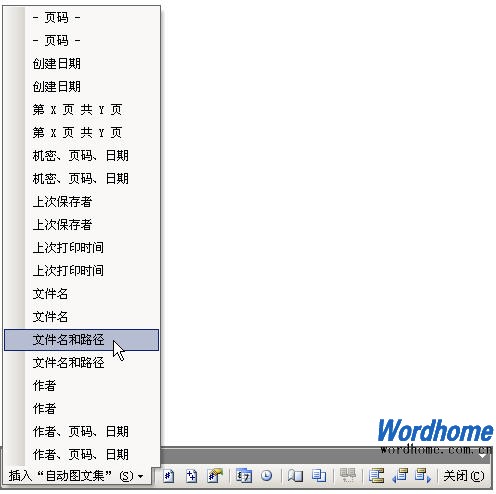 图2008080401 选择“文档名称和路径”命令
图2008080401 选择“文档名称和路径”命令在Word中更新源链接恢复受损Word文档
通过在Word2003中更新链接源的方法打开受损的Word文档,也是Word文档恢复的方法之一,操作步骤如下所述:
第1步,新建一个Word文档(简称文档1),输入并选中任意多个字符,然后执行复制命令。再次新建一个Word文档(简称文档2),在文档2菜单栏依次单击“编辑”→“选





